當打開這篇文章的時候,恭喜您已經解鎖了新技能——右鍵功能。
今天的文章主要講的是鼠標右鍵在編輯器中的應用,小螞蟻將從樣式區、編輯區、配圖區三大板塊全面解鎖右鍵功能,準備好接招了嘛?
一、樣式區
01、單樣式
打開編輯器的首頁,點擊左側導航欄的【單樣式】標簽,然后就可以在此標簽下進行單樣式的篩選。

鼠標右鍵功能在單樣式中的妙用:
(1)已收藏的單樣式
什么是已收藏的樣式呢?就是當鼠標移動到樣式上的時候,右下角的星星呈黃色,則代表該樣式已被收藏,并且可以在首頁-我的-我的收藏里找到相應的樣式素材;

然后用鼠標右鍵點擊已收藏的單樣式,可以將該樣式進行取消收藏或者移動分組;需要注意的是,分組需要自行添加哦~~
(2)未收藏的單樣式
當鼠標移動到樣式上時,如果右下角的星星呈白色,則表明該樣式并未收藏;

鼠標右鍵點擊該樣式,可以將樣式直接收藏,或者直接收藏至相應的分組,還可以直接屏蔽樣式;

需要注意的是,如果右鍵點擊取消收藏樣式,再次收藏樣式還是需要蟻幣兌換的哦~~

02、全文模板
在編輯器的首頁點擊左側導航欄的【全文模板】標簽,然后可以在此標簽下進行全文模板的篩選。

鼠標右鍵功能在全文模板中的妙用
在全文模板標簽下瀏覽模板的時候,將鼠標右鍵點擊全文模板,可以直接將全文模板進行收藏或者取消收藏;

注:如果取消收藏模板,再次收藏模板也同樣需要蟻幣進行兌換的哦~

03、我的收藏
在編輯器的首頁,點擊左側導航欄的【我的】標簽,然后找到【我的收藏】標簽;
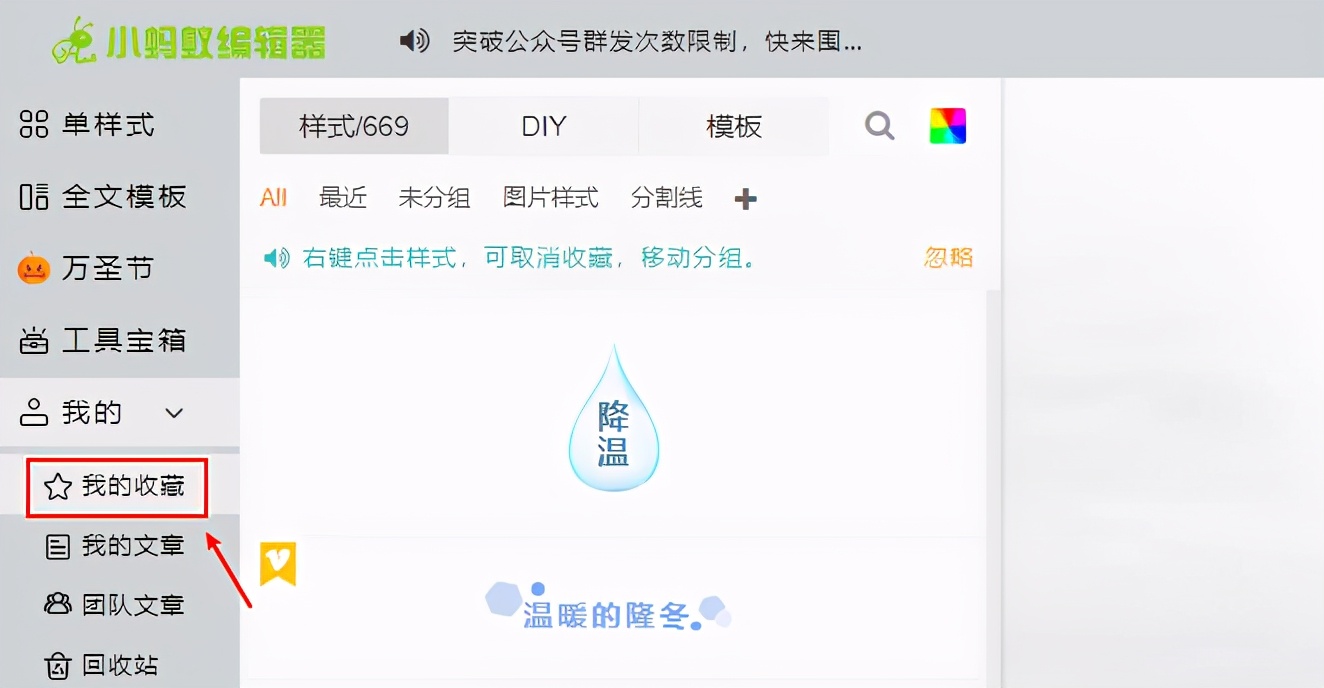
【我的收藏】標簽下包含了自己收藏的所有樣式、diy樣式以及全文模板;

鼠標右鍵功能在收藏中的妙用
將鼠標移動到樣式上,并進行鼠標右鍵點擊,可以將樣式進行取消收藏;

同時也可以將樣式進行移動分組哦~~

04、我的文章
點擊左側導航欄的【我的】標簽,找到【我的文章】標簽,該標簽下包含了自己保存的所有文章;

鼠標右鍵功能在我的文章中的妙用
將鼠標移動到文章上,然后右鍵點擊,可對文章進行刪除操作,也可以另存給好友,移動分組;

也可以將文章另存到團隊文章中,然后點擊團隊文章即可查看剛剛保存的文章;

05、團隊文章
找到左側導航欄的【我的】標簽,然后點擊【團隊文章】標簽,此標簽下包含了所有保存的團隊文章;

鼠標右鍵功能在團隊文章中的妙用:
將鼠標移動到文章上,然后點擊鼠標右鍵,可以對該文章進行刪除操作,同時也可以進行移動分組;

還可以另存給自己,并且直接可以選擇移動到任意一個文章分組中;

對團隊文章進行鼠標右鍵,還可以設置文章的編輯權,以及查看并恢復團隊文章的歷史版本,但是這兩項特權僅針對團隊中的隊長哦~~(隊長就是創建團隊的那位小伙伴哦)

06、回收站
點擊首頁左側導航欄的【我的】標簽,然后點擊【回收站】標簽;

回收站是所有已刪除文章的聚集地,點擊最左側的文章標簽,該標簽下是【我的文章】的回收站,點擊右邊的標簽,則是【團隊文章】的回收站,點擊標簽可以切換團隊,尋找相對應團隊的已刪除文章;

鼠標右鍵功能在回收站中的妙用:
將鼠標移動到文章上進行右鍵點擊,可以對回收站的文章進行預覽、還原、以及銷毀等操作;

但是團隊文章會有些不一樣,如果你是團隊中的隊員,那對于回收站的文章你只能進行預覽操作,并沒有恢復權限;

07、剪切板
點擊編輯器首頁左側導航欄的【我的】標簽,找到【剪切板】標簽;
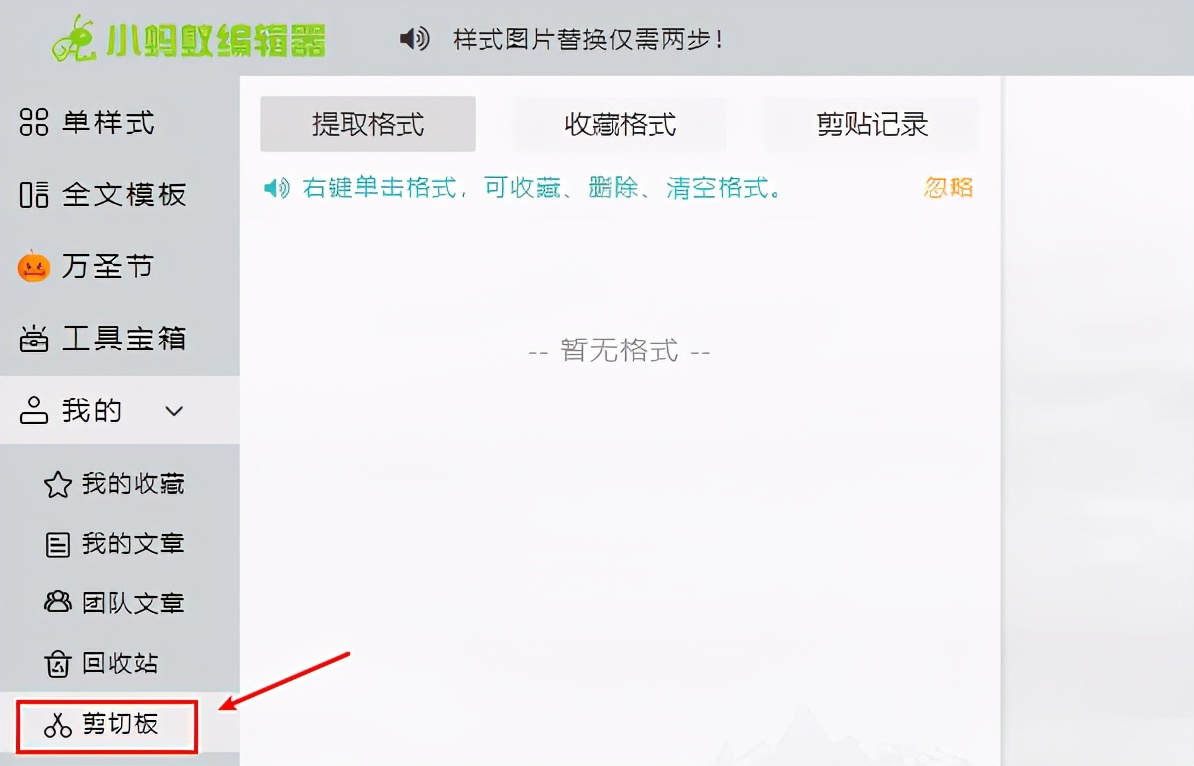
鼠標右鍵功能在剪切板中的妙用
提取格式、收藏格式、剪貼記錄標簽下的內容,對格式進行鼠標右鍵,可以對格式進行收藏、刪除操作,也可以直接將所有的格式進行全部清空;

二、編輯區
打開編輯器頁面,在中間編輯區域進行鼠標右鍵,可對文章進行以下操作;

全選:即可對整篇文章進行全選,此功能等同于“Ctrl+A”;
清空文章:將編輯區域的內容進行清空;
全文屬性:整篇文章的字體、字號、字間距、行間距等多項基本操作可一鍵搞定;
段落格式:可對全文進行居左、居右、居中、兩端對齊等操作;
插入表格:一鍵可插入5列x5行的表格;

三、配圖區
我的圖片
打開編輯器的首頁,右側區域則是專門設置的配圖區;

鼠標右鍵功能在圖片中的妙用:
在【我的圖片】標簽下,對圖片進行鼠標右鍵,可以對圖片直接進行分組移動,也可以直接將圖片進行刪除;

還可以將圖片以小圖形式插入文章中;

以上就是本次文章分享的所有內容啦,希望可以對你們產生幫助哦~~






